So erhalten Sie Schlafenszeit-Benachrichtigungen basierend auf der Zeit, zu der Sie aufwachen müssen

So erhalten Sie Schlafenszeit-Benachrichtigungen basierend auf der Zeit, zu der Sie aufwachen müssen
Ich habe schöne Erinnerungen an die TV-Sitcom „Mr. Belvedere“ aus meiner Kindheit. Das Tool, über das wir sprechen, hat seinen Namen von dieser TV-Sitcom. Ein Blick auf das Desktop-Symbol wird Ihre Erinnerung auffrischen. Belvedere ist ein automatisiertes Windows-Dateiverwaltungstool, mit dem Sie erweiterte Regeln zum Verschieben, Kopieren, Löschen, Umbenennen und Öffnen von Dateien basierend auf Name, Erweiterung, Größe, Erstellungsdatum und mehr erstellen können. Jetzt ist es ganz einfach, Ihren Desktop oder Ordner zu organisieren und aufzuräumen.
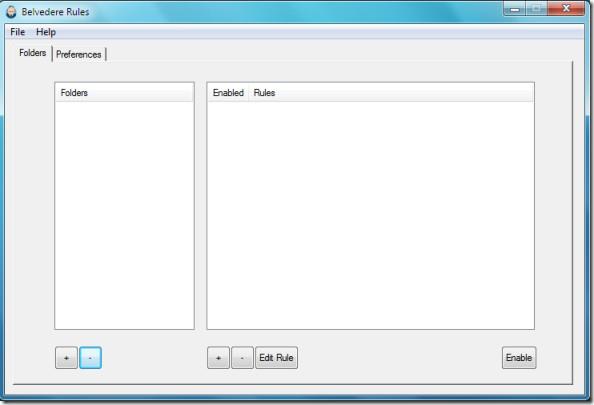
Mit Belvedere lassen sich Regeln ganz einfach hinzufügen. Fügen Sie zunächst den Ordner hinzu, auf den Sie die Regel anwenden möchten, indem Sie auf die Schaltfläche „Hinzufügen“ (+) unter der Ordnerspalte klicken. Klicken Sie anschließend auf die Schaltfläche „+“ unter der Spalte „Regeln“, um die Regel hinzuzufügen. Geben Sie Ihrer Regel im Feld „Beschreibung“ einen Namen und legen Sie die Bedingungen über die Dropdown-Menüs fest. Ich habe beispielsweise eine Regel hinzugefügt, um alle PNG-Bilder in den Ordner „Verschiedenes“ auf dem Desktop zu verschieben.
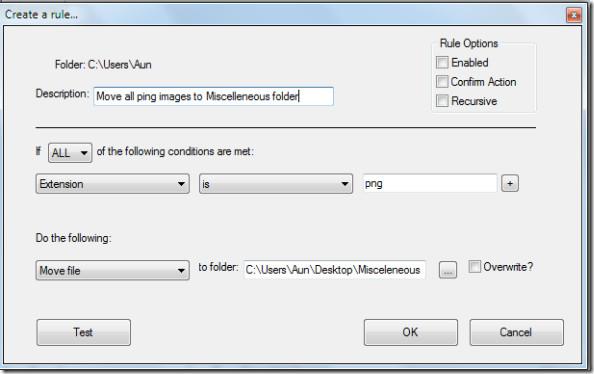 Klicken Sie auf die Schaltfläche „OK“ , und die Regel wird der Liste hinzugefügt.
Klicken Sie auf die Schaltfläche „OK“ , und die Regel wird der Liste hinzugefügt.
Sie können jede Regel über die Schaltfläche „–“ entfernen und jede Regel über die Schaltfläche „Regel bearbeiten“ bearbeiten . Die Regeln können über die Schaltfläche „ Aktivieren “ aktiviert werden. Mit derselben Schaltfläche können Sie bereits aktivierte Regeln deaktivieren.
Es funktioniert einwandfrei unter Windows 2000/2003 Server, XP, Vista und Windows 7. Viel Spaß!
So erhalten Sie Schlafenszeit-Benachrichtigungen basierend auf der Zeit, zu der Sie aufwachen müssen
So schalten Sie Ihren Computer über Ihr Telefon aus
Windows Update arbeitet grundsätzlich in Verbindung mit der Registrierung und verschiedenen DLL-, OCX- und AX-Dateien. Falls diese Dateien beschädigt werden, sind die meisten Funktionen von
Neue Systemschutz-Suiten schießen in letzter Zeit wie Pilze aus dem Boden, alle bringen eine weitere Antiviren-/Spam-Erkennungslösung mit sich, und wenn Sie Glück haben
Erfahren Sie, wie Sie Bluetooth unter Windows 10/11 aktivieren. Bluetooth muss aktiviert sein, damit Ihre Bluetooth-Geräte ordnungsgemäß funktionieren. Keine Sorge, es ist ganz einfach!
Zuvor haben wir NitroPDF getestet, einen netten PDF-Reader, der es dem Benutzer auch ermöglicht, Dokumente in PDF-Dateien zu konvertieren, mit Optionen wie Zusammenführen und Aufteilen der PDF
Haben Sie schon einmal ein Dokument oder eine Textdatei mit redundanten, unbrauchbaren Zeichen erhalten? Enthält der Text viele Sternchen, Bindestriche, Leerzeichen usw.?
So viele Leute haben nach dem kleinen rechteckigen Google-Symbol neben Windows 7 Start Orb auf meiner Taskleiste gefragt, dass ich mich endlich entschlossen habe, dies zu veröffentlichen
uTorrent ist mit Abstand der beliebteste Desktop-Client zum Herunterladen von Torrents. Obwohl es bei mir unter Windows 7 einwandfrei funktioniert, haben einige Leute
Jeder muss bei der Arbeit am Computer häufig Pausen einlegen. Wenn Sie keine Pausen machen, besteht eine große Chance, dass Ihre Augen aufspringen (okay, nicht aufspringen).







